# Darknet 環境構築 on Windows
kazuya0202/setup-datknet (opens new window)を移植したものです。
NOTE
Visual Studio 2019に対応していないため、2013 ~ 2017を使う必要があります。
| ライブラリ | バージョン |
|---|---|
| CUDA | 10.0 |
| cuDNN | 7.6.5 |
| OpenCV | 3.4.6 |
# VS2017 のインストール
Visual Studio をインストールしていない、もしくは VS 2019 以前をインストールしていない場合は、VS2017 - Release Notes (opens new window) からVS2017をインストールする。
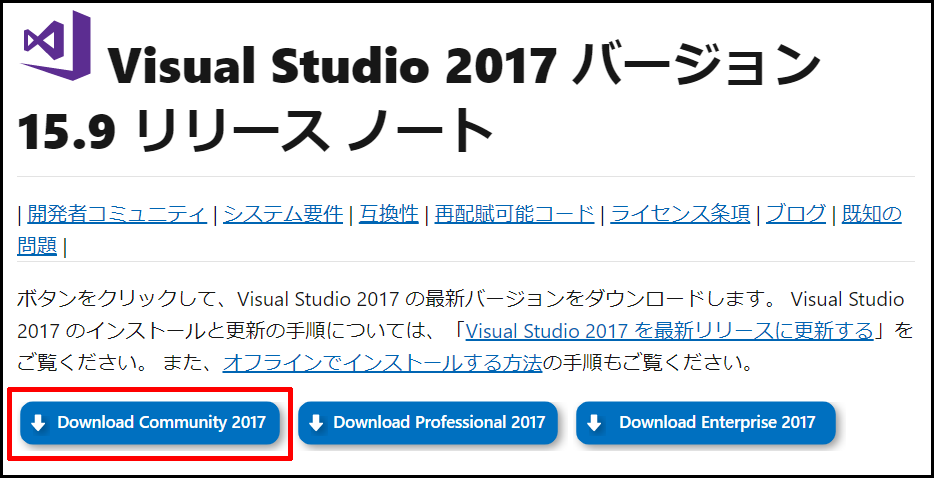
# CUDA セットアップ
TIP
Version: 10.0
# cuDNN セットアップ
TIP
Version: 7.6.5
# OpenCV セットアップ
OpenCV インストール方法 (opens new window) 参照。
NOTE
Version: 3.4.6
3.4.6でなくても、3.x.x をインストールする。
# Darknet
# 1. ダウンロード
alexeyAB/darknet (opens new window) をCloneまたはzipをダウンロード(zipをダウンロードした場合は、展開までする)。
# 2. ソリューション(.sln)の編集
darknet\build\darknet\darknet.slnを起動する。
NOTE
Visual Studio 2019 以前のバージョンで起動する。
※ ソリューション操作の再ターゲットが出た場合は、[OK]をクリック
# ◆ 2-1. プロジェクトの再ターゲット
ソリューション(darknet)を右クリック > [プロジェクトの再ターゲット] > [OK]
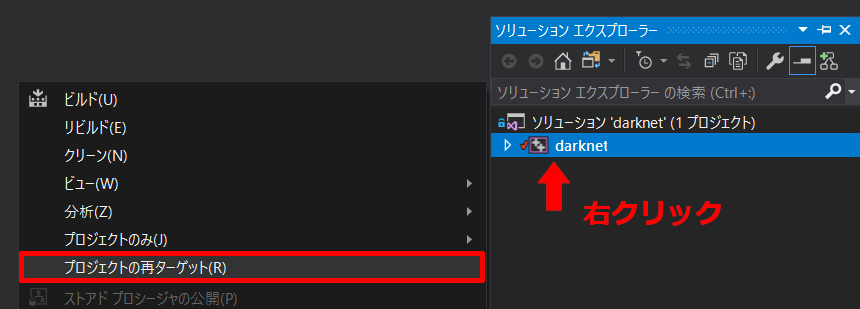
# ◆ 2-2. ビルド
ビルド設定をRelease / x64にする
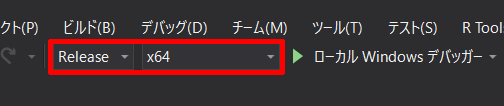
Ctrl + Shift + B ([メニューバー] > [ビルド] > [ソリューションのビルド])でソリューションをビルドする

TIP
このとき、OpenCV の設定がうまくいかずエラーが発生するがそのまま。
# ◆ 2-3. プロパティの編集
ソリューション(darknet)を右クリック > [プロパティ]
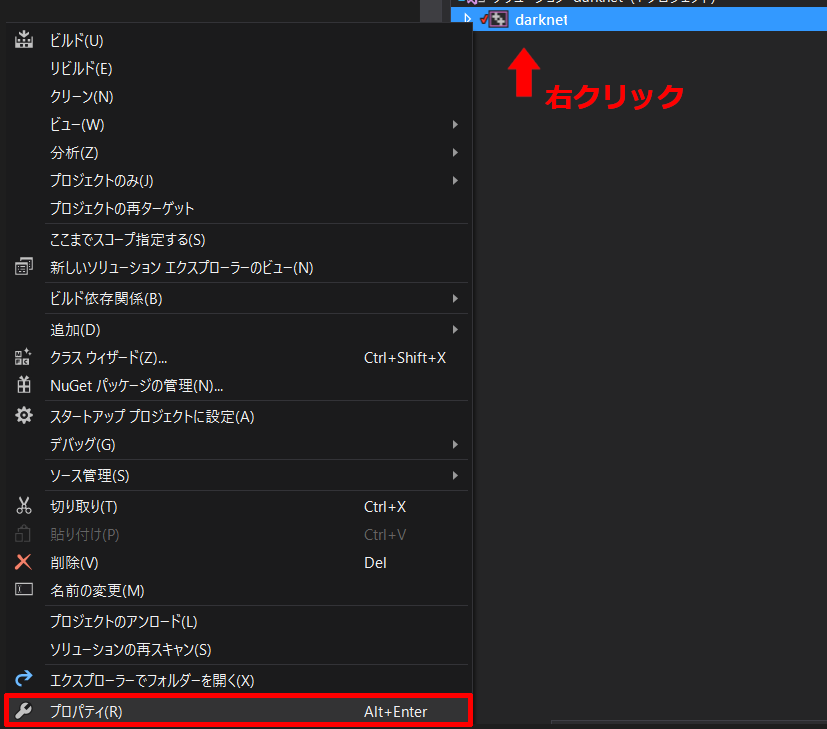
# ● インクルードディレクトリの設定
編集画面を開く。
[C/C++]>[追加のインクルードディレクトリ]>[▼]>[編集]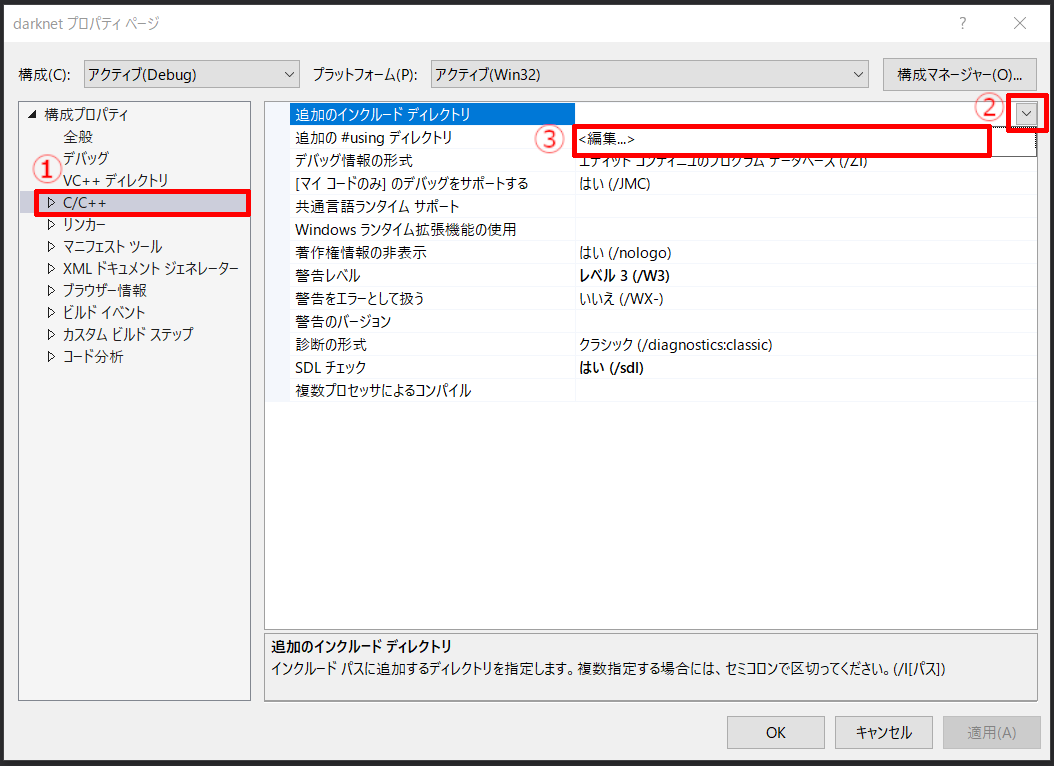
2行目の
C:\opencv_3.0\...を自分の環境での OpenCV のパスに変更する。C:\opencv\build\include # 例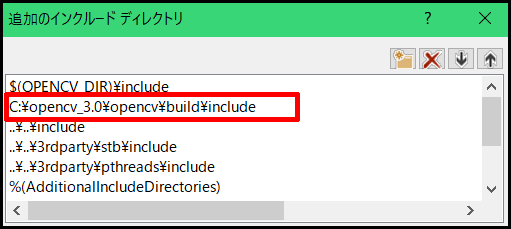
# ● リンカーの追加ライブラリディレクトリの設定
編集画面を開く。
[リンカー]>[追加のライブラリディレクトリ]>[▼]>[編集]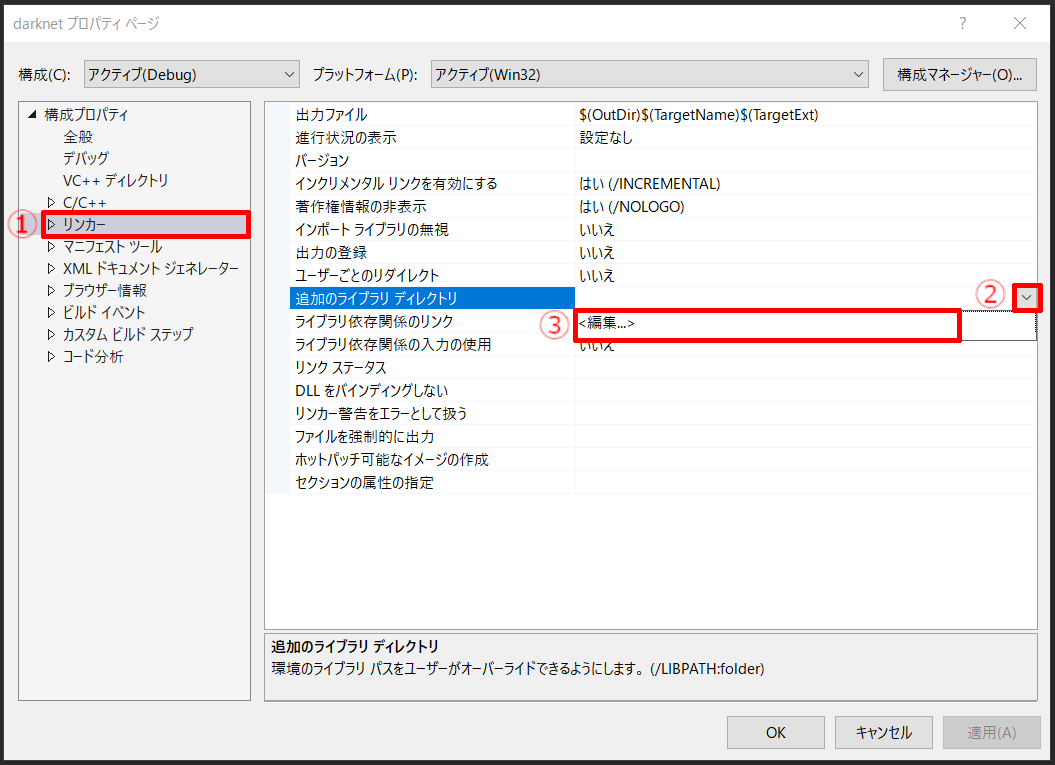
先ほどと同様に、3行目を自分の環境のパスに変更する
C:\opencv_346\build\x64\vc15\lib # 例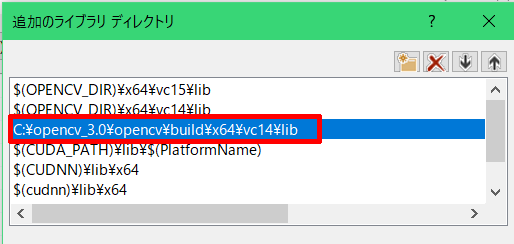
# ● ビルドの依存関係の設定
ソリューションを右クリック >
[ビルドの依存関係]>[ビルドのカスタマイズ]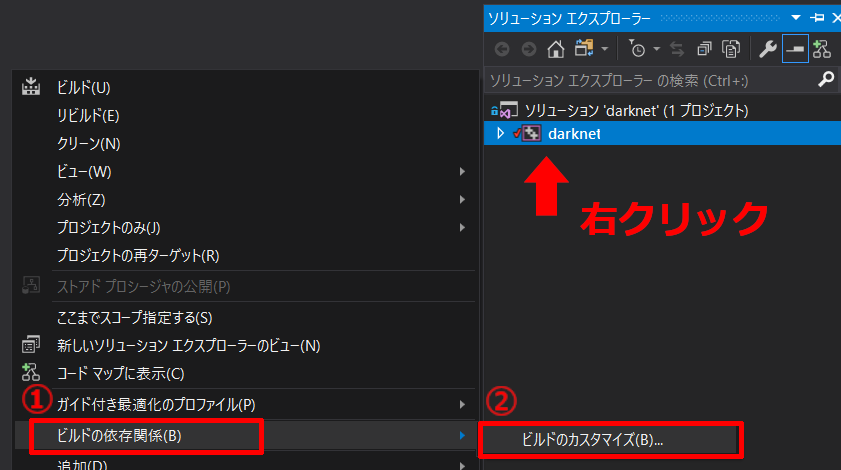
[CUDA 10.0]を選択して[OK]をクリック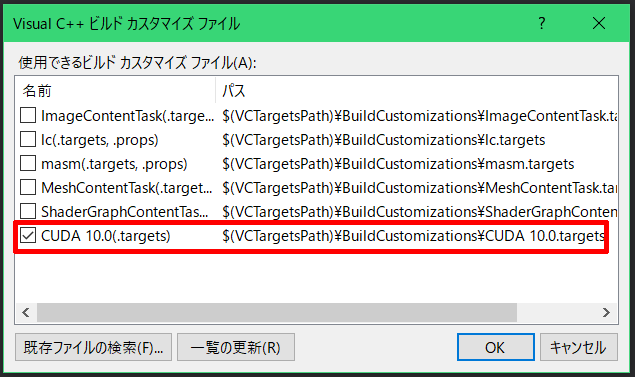
# 2-4. 再ビルド
成功した場合は、darknet/build/darknet/x64/フォルダの中にdarknet.exeができている。
TIP
成功しない場合は、手順をやり直す。
何度やってもnvcc.exe関連のエラーが出る場合は、Visual Studio自体、もしくはPC自体に問題がある。
# 3. 確認
darknet\build\darknet\x64\にディレクトリを移動して、下記のコマンドを実行する。
.\darknet.exe
# => usage: .\darknet <function>
上のような結果が得られれば、正常にビルドされている。